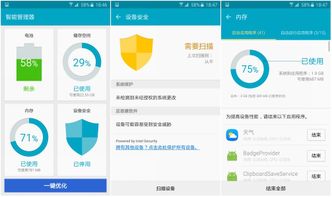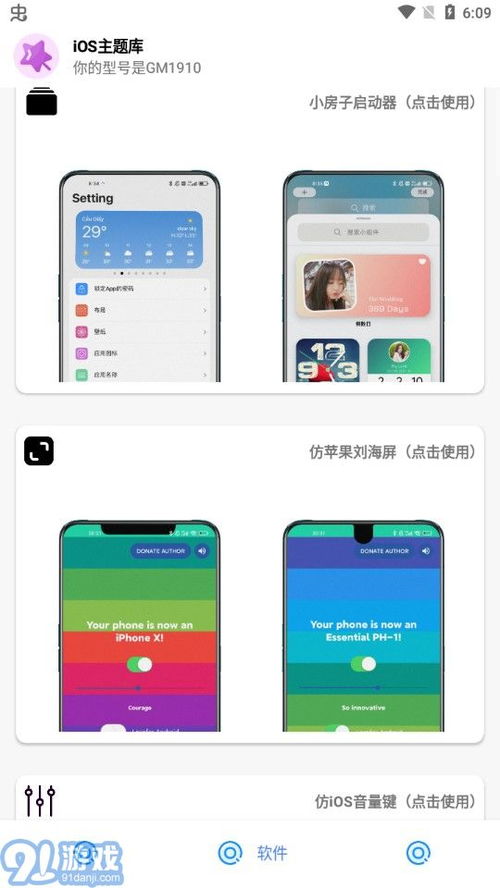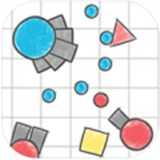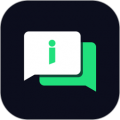安卓系统内存合并,优化存储空间与提升性能的实用指南
时间:2025-05-07 来源:网络 人气:
手机内存不够用,是不是让你头疼得要命?别急,今天就来给你揭秘安卓系统内存合并的神奇魔法,让你的手机瞬间变大,告别内存不足的烦恼!
一、内存合并的奥秘
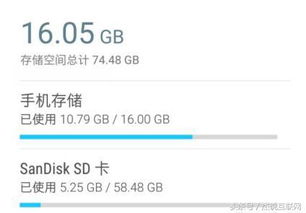
你知道吗,安卓系统其实就像一个魔法师,它可以把你的SD卡内存和手机内置内存合二为一,让你拥有更多的存储空间。这听起来是不是很神奇?其实,这就是安卓系统的一项高级功能——内存合并。
二、内存合并的条件

不过,想要实现内存合并,你的手机必须满足以下条件:
1. 系统版本:必须是安卓6.0及以上版本,因为只有在这个版本的系统中,内存合并功能才被加入。
2. SD卡类型:建议使用Class10 UHS-1标准的SD卡,这样的SD卡读写速度快,不会拖慢手机速度。
3. 手机型号:并非所有安卓手机都支持内存合并,比如联想A820就不支持。所以,在尝试之前,先确认一下你的手机型号是否支持。
三、内存合并的步骤
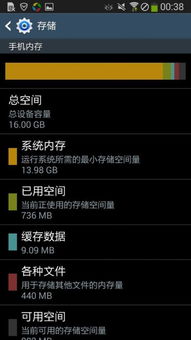
1. 开启开发者选项:进入手机的“设置”菜单,找到“关于手机”或“关于设备”,连续点击“版本号”几次,直到出现“开发者选项”。打开“开发者选项”。
2. 开启USB调试:在“开发者选项”中,找到“USB调试”并开启它。
3. 连接电脑:使用数据线将手机连接到电脑,并安装好相应的驱动程序。
4. 下载ADB工具:在电脑上下载ADB工具,并解压到合适的位置。
5. 输入ADB命令:在电脑的命令提示符中,输入“adb shell”进入ADB命令行界面。
6. 查看SD卡信息:输入“sm list-disks”查看SD卡的信息,找到你的SD卡号。
7. 设置内存合并:输入“sm set-force-adoptable true sm partition disk:
8. 重启手机:手机会自动重启,重启后,进入“设置”菜单,找到“存储”选项,你会看到SD卡的空间已经合并到手机内存中了。
四、内存合并的注意事项
1. 备份数据:在合并内存之前,一定要备份好SD卡中的数据,以免丢失。
2. 谨慎操作:内存合并是一项高级操作,如果操作不当,可能会导致手机变砖。所以,在操作之前,一定要仔细阅读相关教程,确保自己能够顺利完成。
3. 性能影响:由于SD卡的读写速度通常比内存慢,所以内存合并可能会对手机性能产生一定影响。如果发现手机变慢,可以尝试取消内存合并。
五、内存合并的替代方案
如果你不想冒险尝试内存合并,或者你的手机不支持这项功能,那么以下是一些替代方案:
1. 清理手机内存:定期清理手机内存,删除不必要的应用和文件,释放空间。
2. 使用云存储:将一些不常用的文件存储到云存储中,比如百度网盘、Dropbox等。
3. 购买更大容量的SD卡:如果内存不足的问题比较严重,可以考虑购买更大容量的SD卡。
安卓系统内存合并是一项非常实用的功能,它可以帮助你解决手机内存不足的烦恼。只要掌握好操作方法,你就可以轻松实现内存合并,让你的手机拥有更多的存储空间。快来试试吧,让你的手机焕发新生!
相关推荐
教程资讯
系统教程排行